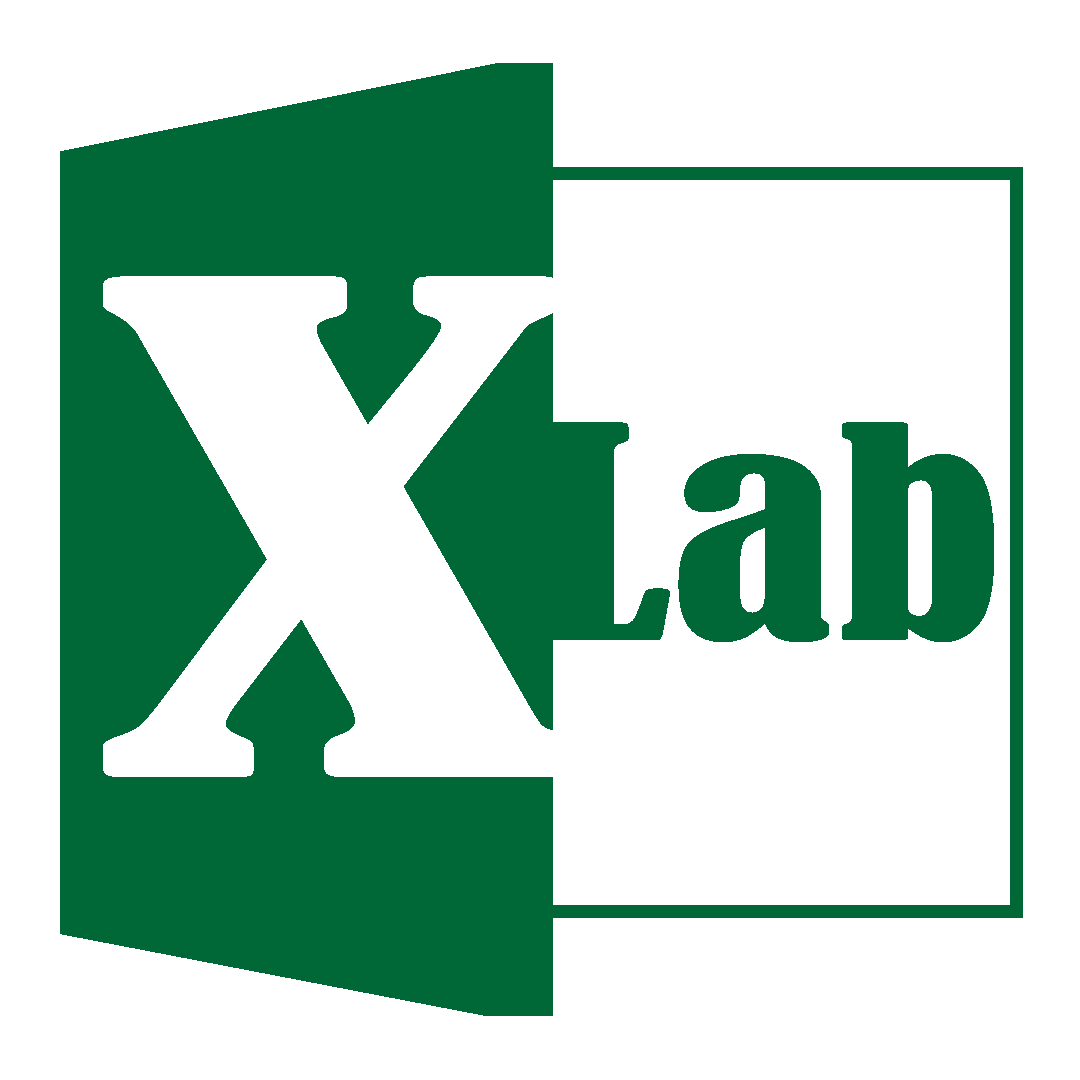RANDBETWEEN
ფორმულის სახელი:
- RANDBETWEEN
ფორმულის ტიპი:
- მათემატიკური
ფორმულის აღწერა:
- გვაძლევს შემთხვევით მთელ რიცხვს მითითებულ დიაპაზონში.
ფორმულის მოწყობა:
- =RANDBETWEEN(bottom,top)
ფორმულის არგუმენტები:
Bottom – ქვედა ზღვარი
Top – ზედა ზღვარი
როგორც აღწერაშია მითითებული ამ ფორმულაში შეგვაქვს ორი არგუმენტი, ქვედა ზღვარი და ზედა ზღვარი. ფორმულა გვაძლევს შემთხვევით მთელ რიცხვს ამ დიაპაზონში.
RANDBETWEEN ფუნქცია აკეთებს ხელახალ კალკულაციას ექსელის წიგნში განხორციელებული ნებისმიერი ცვლილების დროს. ანუ ყოველი რეკალკულაციის დროს ფორმულა მოგვცემს განსხვავებულ პასუხს.
მაგალითი
C სვეტში მოცემულია ფორმულები სხვადასხვა ქვედა და ზედა ზღვრებით.

როგორც ვხედავთ მაგალითად C3 უჯრაში მოცემული ფორმულის შედეგია 3, თუმცა თუკი ჩვენ ამ ექსელის წიგნში, ნებისმიერ შიტზე, ნებისმიერ რაიმეს შევცვლით, თუნდაც უჯრა გავხსნათ და შემდეგ Enter ღილაკს დავაჭერთ (დავხურავთ უჯრას), ეს ფორმულა განახორცილებს ავტომატურ კალკულაციას და მოგვცემს ახალ შემთხვევით რიცხვს მოცემულ დიაპაზონში (ჩვენს შემთხვევაში 1-დან 10-მდე).
რა უნდა გავაკეთოთ თუკი გვინდა ფორმულის მიერ მიღებული შედეგი არ შეიცვალოს?
- პირველი გზა არის ფორმულის მოხსნა.
აკოპირებთ ფორმულას, შემდეგ გადადიხართ Home განყოფილების Clipboard ქვეგანყოფილებაში , ირჩევთ Paste ფუნქციას, კერძოდ Paste Values-ს და მოიხსნება ფორმულა.
2. მეორე გზა არის ავტომატური კალკულაციის მოხსნა.
სტანდარტულად ყველა ფორმულა ექსელში არის ავტომატურ კალკულაციაზე. თუმცა თუკი ავტომატურ კალკულაციას მოხსნით ეს გავლენას იქონიებს ფაილში არსებულ სხვა ფორმულებზეც, ანუ ფაილში არსებული ყველა ფორმულის კალკულაცია გახდება მანუალური და ზოგადად თქვენს კომპიუტერში დაყენებული ექსელი გადავა მანუალურ კალკულაციაზე, ანუ ნებისმიერი გახსნილი ფაილი იქნება მანუალურ კალკულაციაზე.
კალკულაციების ტიპის შეცვლა ხდება Formulas განყოფილების ქვეგანყოფილება Calculation-იდან.
მსგავსი სტატიები